Este artículo explicará cómo puede escribir un símbolo cuadrado (2) en su Mac. El número cuadrado, también llamado ‘un número al cuadrado’, es un número multiplicado por sí mismo. Es posible que muchos usuarios de Mac, especialmente los estudiantes, quieran ingresar el símbolo porque se usa comúnmente en educación. “Cuadrado” a menudo se escribe como un pequeño 2 que aparece ligeramente por encima del resto del texto (superíndice): 32 = 3 × 3 = 9.
Hay varias formas de hacer esto. Y varias aplicaciones también ofrecen formas similares de hacer esto. Aquí es cómo:
Usar el visor de personajes
Puede usar el visor del cargador para ingresar el símbolo cuadrado. Puede utilizar este método en muchas aplicaciones, por ejemplo, cuando escribe correos electrónicos en Mail, cuando redacta mensajes de texto en Mensajes o cuando escribe notas en Notas. Aquí es cómo:
En una aplicación, cuando esté listo para ingresar el símbolo, abra el Visor de caracteres. Puede ir a Editar> Emoji y símbolos para abrirlo. O alternativamente, puede usar los atajos de Control-Comando-Espacio. En el campo de búsqueda, ingrese “Superíndice” y presione enter. De los resultados, haga clic en el superíndice 2 para ingresar el símbolo.
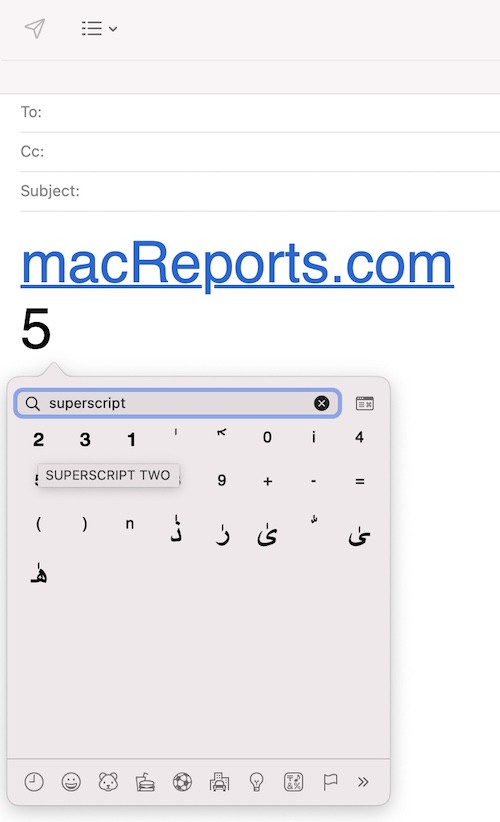
Este método funciona en casi todas partes cuando necesita escribir este símbolo en su Mac. Puede usar esto en varias aplicaciones como Notas, Correo o Mensajes. También puede utilizar este método para escribir el símbolo cuadrado en línea. Por ejemplo, puede utilizar este método cuando utiliza Google Drive o iCloud Drive, o cuando escribe correos electrónicos en gmail.com.
Escribe el símbolo cuadrado en Pages en la Mac
Si necesita ingresar el símbolo al preparar documentos en Pages, es fácil. Aquí es cómo:
Abre tu documento de Pages. Por ejemplo, ingrese 82. Y resalte el 2. Luego vaya a Formato> Fuente> Línea de base> Superíndice. Alternativamente, puede seleccionar Estilo en la barra lateral Formato y hacer clic en el ícono de ajustes en la sección Fuente. Luego haga clic en el menú Línea de base y elija Superíndice. Si desea escribir texto normal después, cámbielo a la opción “Usar predeterminado” en su lugar si es “Superíndice”.

Escribe el símbolo cuadrado en Numbers en la Mac
También puede ingresar el símbolo en Números. Aquí es cómo:
Abre tu hoja de cálculo de Numbers. Nuevamente, por ejemplo, ingrese 42 y seleccione 2. Luego vaya a Formato> Fuente> Línea de base> Superíndice. O, alternativamente, seleccione Formato en la barra lateral, luego haga clic en Texto y estilo. Y haga clic en el icono de engranaje en la sección de fuentes y seleccione Línea de base> Superíndice.

Escribe el símbolo cuadrado en Keynote en la Mac
Puede ingresar los símbolos cuadrados en sus presentaciones de Keynote.
Abre tu presentación de Keynote, ingresa 42 y selecciona 2. Luego, ve a Formato> Fuente> Línea de base> Superíndice. O alternativamente, en la barra lateral Formato, haga clic en Texto y estilo. A continuación, haga clic en el icono de rueda dentada y seleccione Superíndice en el menú Línea de base.
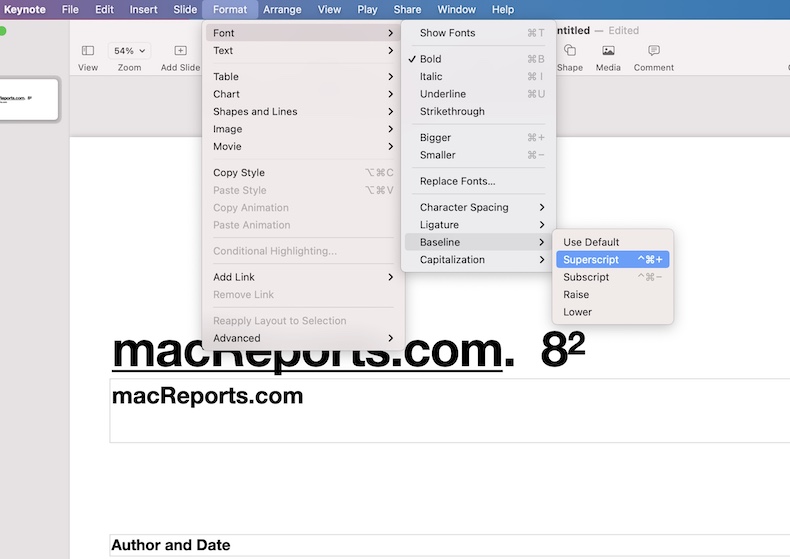
Escriba el símbolo cuadrado en Word en Mac
Puede utilizar el atajo de teclado:
En Word, seleccione el texto. Luego presione estas teclas juntas: Mayús, Comando, Signo más (+).
O alternativamente
Seleccione el texto, vaya a la pestaña Inicio y haga clic en el signo de superíndice (X2).
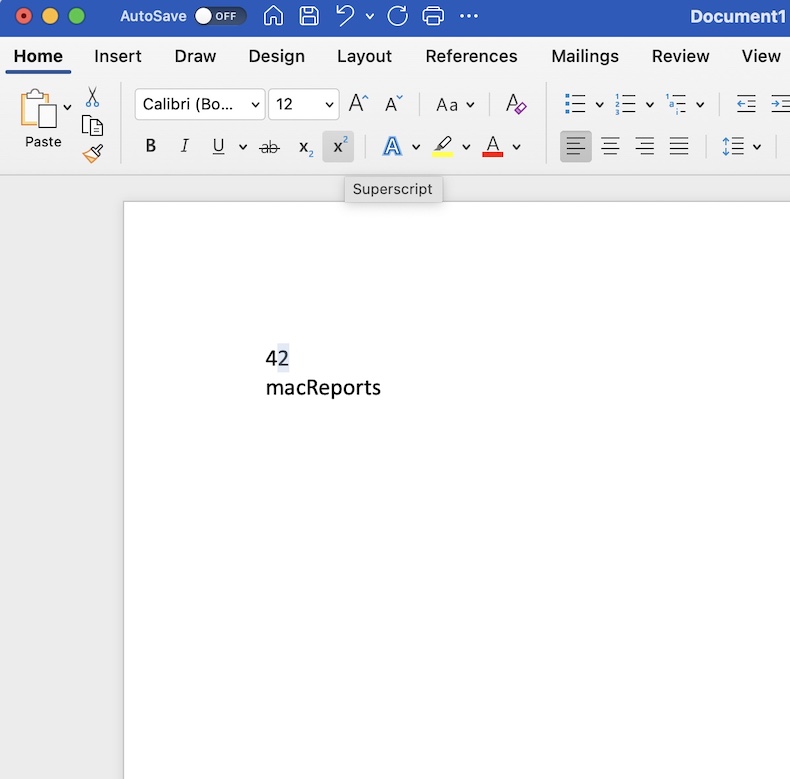
Ver también:

